
Якщо ваш ПК налаштовано як вітальня ігровий ПК та медіацентр, навіщо використовувати мишку для всього, коли ти міг просто використовувати свій ігровий контролер?
За замовчуванням контролери Xbox добре працювати з багатьма іграми для ПК , але це не дозволить вам орієнтуватися на робочому столі та грати щось із Netflix. Але з деяким стороннім програмним забезпеченням ви можете використовувати контролер Xbox 360 або Xbox One як мишу та клавіатуру. Якщо у вас є один із контролерів Steam від Valve, він буде працювати як миша та клавіатура на робочому столі без додаткових налаштувань.
Контролери Xbox вимагають додаткового програмного забезпечення
ПОВ'ЯЗАНІ: Як грати в комп'ютерні ігри на телевізорі
Корпорація Майкрософт не включає цю функцію за замовчуванням для контролерів Xbox, тому вам знадобиться програма, яка може виконувати функції контролера Xbox як миша та клавіатура. На щастя, є ряд варіантів. Суслик360 це безкоштовний і відкритий код, і він працює без будь-якої додаткової конфігурації. Інші програми тут вимагають певного налаштування.
Просто завантажте та запустіть Gopher360. Це полегшений додаток, який просто працює, коли ви його запускаєте. Використовуйте ліву палицю для переміщення курсору миші, натисніть кнопку “A”, щоб клацнути лівою кнопкою миші, і натисніть кнопку “X”, щоб клацнути правою кнопкою миші. Викладається веб-сайт Gopher360 конфігурація ключа більш детально.
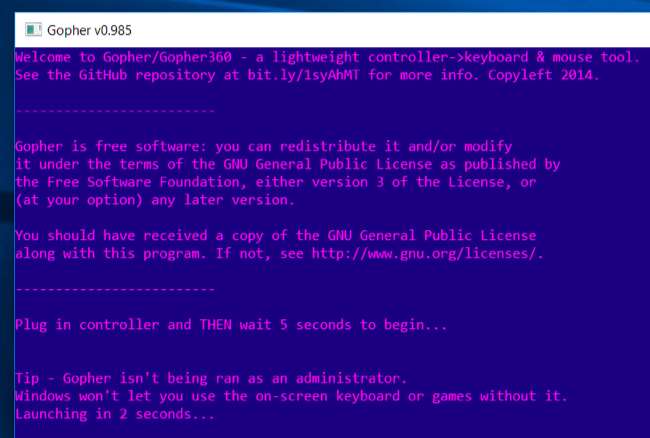
Якщо ви хочете використовувати з ним екранну клавіатуру Windows, вам потрібно клацнути програму Gopher360 правою кнопкою миші та вибрати “Запуск від імені адміністратора”. Потім можна вводити текст за допомогою екранної клавіатури Windows. Щоб він завжди працював як адміністратор, ви можете клацнути правою кнопкою миші файл Gopher.exe, вибрати «Властивості», вибрати вкладку «Сумісність» і активувати опцію «Запустити цю програму як адміністратор».
Щоб запустити екранну клавіатуру в Windows 10, клацніть правою кнопкою миші панель завдань і виберіть «Показати сенсорну кнопку клавіатури». Потім ви побачите піктограму клавіатури біля системної області. Клацніть на ньому за допомогою контролера, і ви отримаєте екранну клавіатуру, яку можна використовувати для друку. Це не ідеально для великих обсягів друку, але може стати в нагоді, якщо ви хочете швидко щось шукати в Netflix.
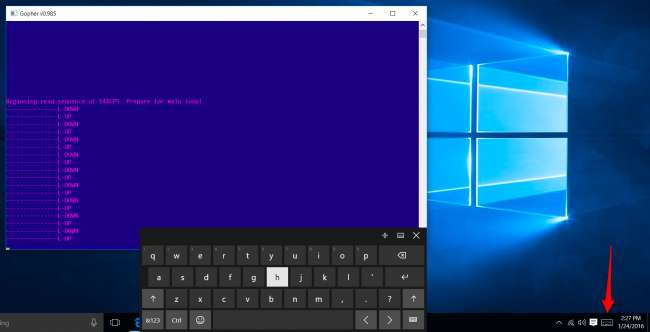
Gopher360 функціонуватиме лише під час роботи та відкриватиметься у фоновому режимі. Щоб забезпечити його постійне функціонування, ви можете розмістіть файл Gopher.exe у папці запуску на вашому комп'ютері . Windows автоматично запускатиметься під час входу.
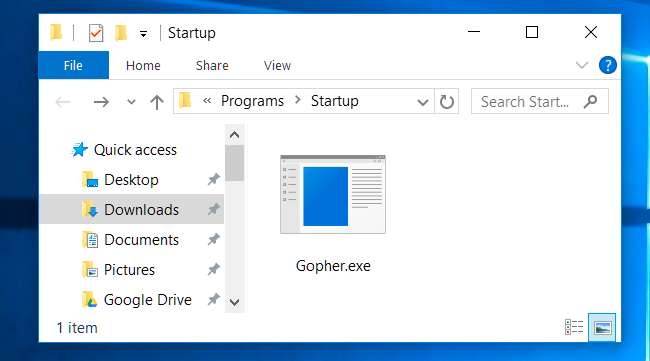
Gopher360 - це не ваш єдиний вибір, але це наш улюблений. Якщо ви хочете спробувати щось інше, хоч і те, і інше JoyToKey і Xpadder є вдосконаленими інструментами конфігурації ігрового контролера, і кожен з них може бути використаний для того, щоб контролер працював як миша та клавіатура. Однак для них потрібні конфігурації та профілі, тому вони не зовсім такі як plug-and-play. JoyToKey також є умовно-умовною програмою, тому вона не є абсолютно безкоштовною.
Якщо ви готові витратити трохи грошей, ви можете спробувати Супутник контролера , який добре розглядається у Steam і коштує 2,99 доларів. Створений для використання з контролерами Xbox 360 та Xbox One, він забезпечить функцію вашого контролера як миші на робочому столі. Що ще цікавіше, він включає спеціальну екранну клавіатуру, яку деякі люди можуть виявити більш ефективною, ніж рідна екранна клавіатура Windows.
Контролери пари просто працюють
Якщо у вас є один із контролерів Steam від Valve, він буде функціонувати як миша та клавіатура. Поки ви підключили його до свого ПК, ви можете просто використовувати його на робочому столі Windows.
Права сенсорна панель на контролері рухає курсор - ви навіть можете провести пальцем по сенсорній панелі, і курсор продовжить рух. Кнопка правого плеча виконує клацання лівою кнопкою миші, а кнопка лівого плеча - клацання правою кнопкою миші. Це звучить як протилежне тому, що повинно бути, але права кнопка плеча знаходиться в найбільш зручному місці, тому це має сенс.
ПОВ'ЯЗАНІ: Як переформатувати кнопки Xbox, PlayStation та інші контролери в Steam
Інші кнопки також виконують зручні дії. Наприклад, ліва тачпад функціонує як колесо прокрутки, тоді як джойстик працює як клавіші зі стрілками вгору, вниз, вліво та вправо.
Ви можете самостійно налаштувати всі ці елементи керування. Для цього відкрийте інтерфейс режиму Big Picture в режимі Steam, натисніть кнопку «Налаштування» у верхньому правому куті екрана, виберіть «Конфігурації» в розділі «Контролер» та виберіть «Конфігурація робочого столу». Ви можете налаштувати свої налаштування тут, як і раніше налаштуйте профілі контролера Steam для роботи з будь-якою грою .
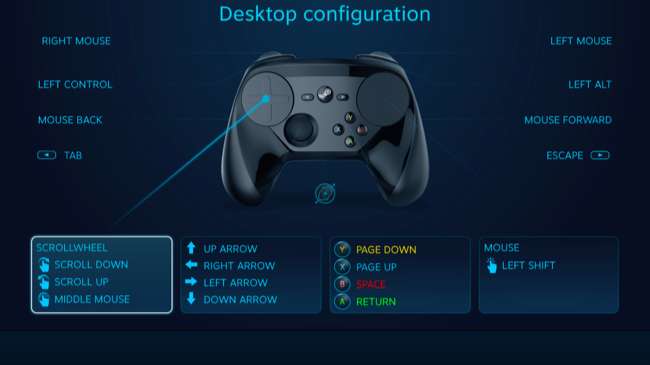
На жаль, неможливо відкрити екранну клавіатуру Steam, оскільки вона є частиною накладання Steam. Але ви можете використовувати екранну клавіатуру Windows, як і у випадку з контролером Xbox.
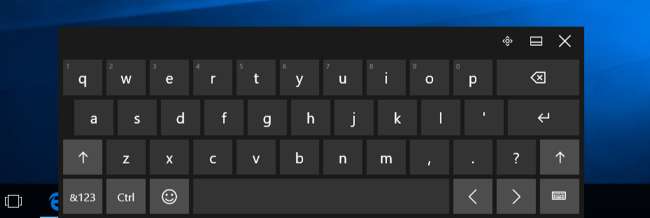
Насправді немає субтитрів для клавіатури та миші для важкого використання ПК, але наявність функції контролера в якості основної миші та клавіатури чудово підходить для деяких основних мереж Netflix або інших видів відтворення відео та перегляду веб-сторінок у вашій вітальні. Ганьба, що підтримка власних контролерів Xbox від Microsoft на робочому столі Windows не просто вбудована в Windows, але з відповідним програмним забезпеченням ви зможете швидко працювати.
Кредит зображення: Y i little w oh no you Flickr






